![[IMG]](http://www.techrum.vn/chevereto/images/2017/02/05/F2gMB.jpg)
Sau một thời gian dài sử dụng Windows, bạn sẽ cảm thấy rất chán vì hệ điều hành mình đã quá cũ và nhiều lỗi. Vậy thì còn chờ gì nữa mà không thay cho mình một hệ điều hành mới. Hôm nay, TECHRUM sẽ hướng dẫn bạn cài hệ điều hành Windows bằng USB hết sức đơn giản.
Đầu tiên bạn hãy tìm hiểu các khái niệm cơ bản về:
-
Tìm hiểu cơ bản về MBR với GPT và Legacy BIOS với UEFI
Chúng ta bắt đầu nhé:
-
Những thứ cần chuẩn bị:
-
Một USB > 4GB
-
Hệ điều hành windows: Windows 10 1803/1809 hoặc từ Windows 7 trở lên.
-
Phần mềm dùng để làm USB cài Windows: Best Free Windows To Go Creator to create portable Windows 10, 8, 7!
◤ TẠO USB CÀI WINDOWS TRÊN HAI CHUẨN GPT VÀ MBR ◢
-
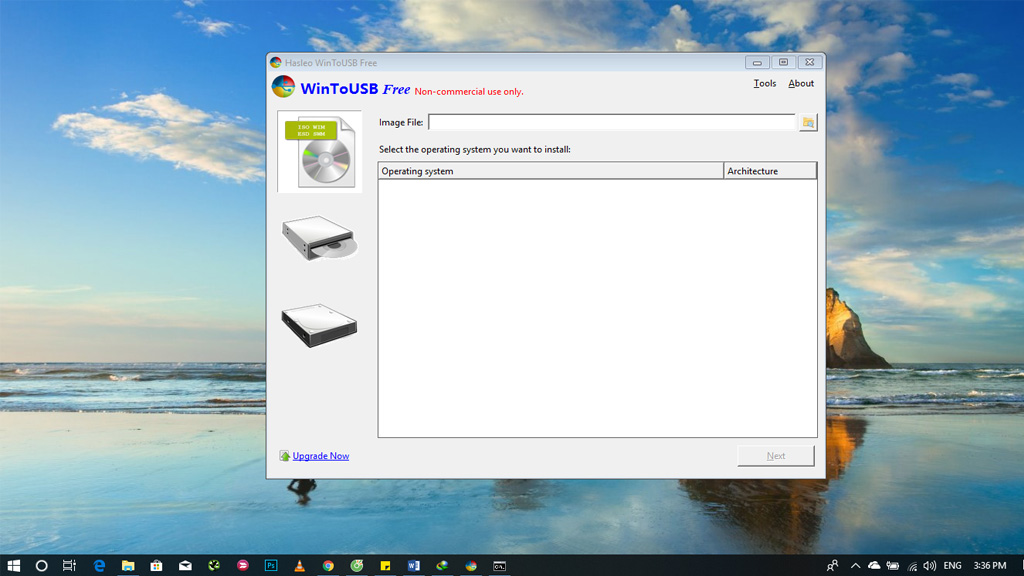
-
Giao diện đầu tiên khi bạn chạy phần mềm và cắm USB
-
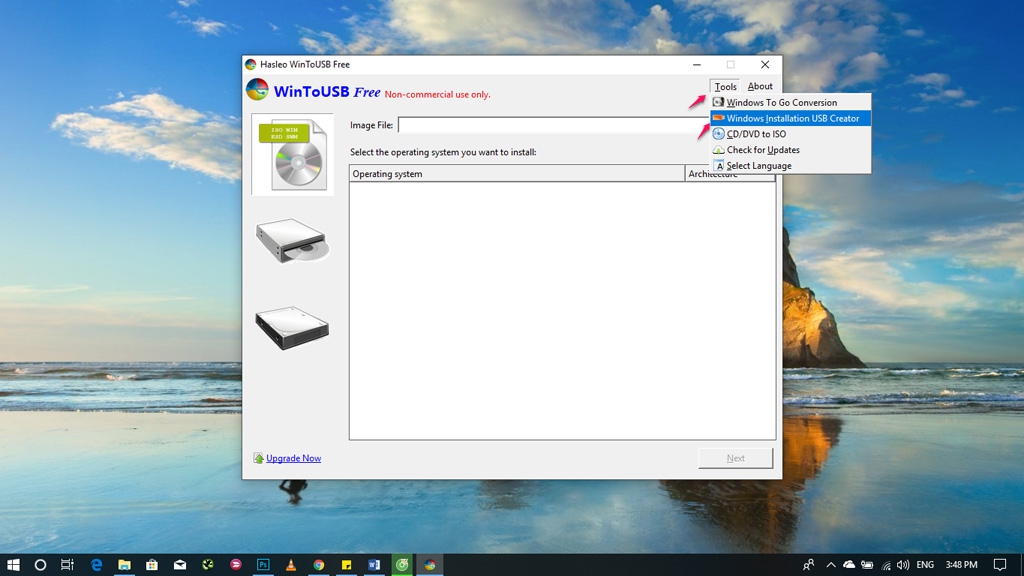
-
Hãy click vào Tools > Windows Installation USB Creator
-
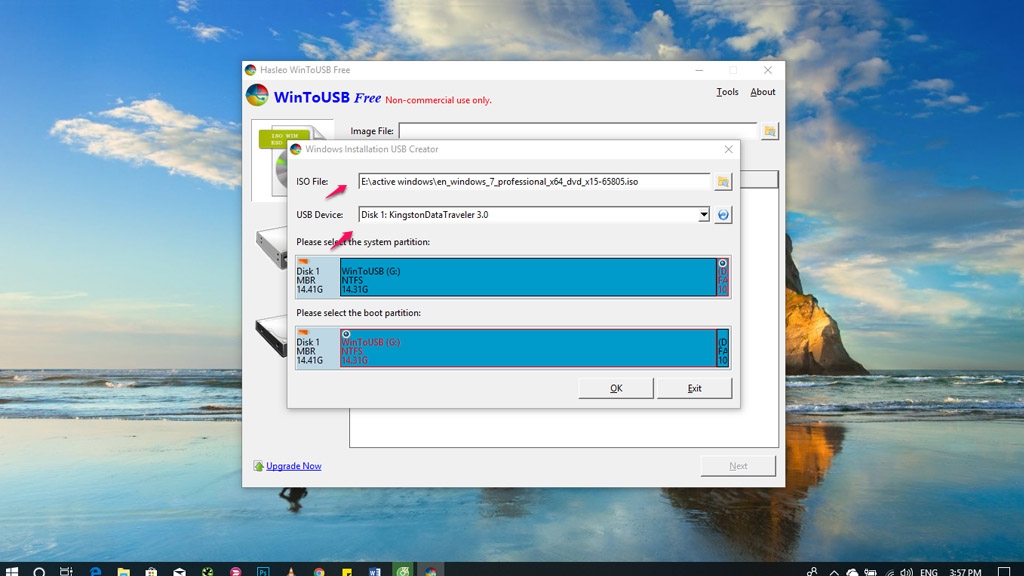
-
Mục ISO File sẽ dẫn đến file ISO, còn mục USB Device thì chọn thiết bị USB của bạn nhé
-
Click YES nếu có thông báo yêu cầu người dùng Formart USB.
-
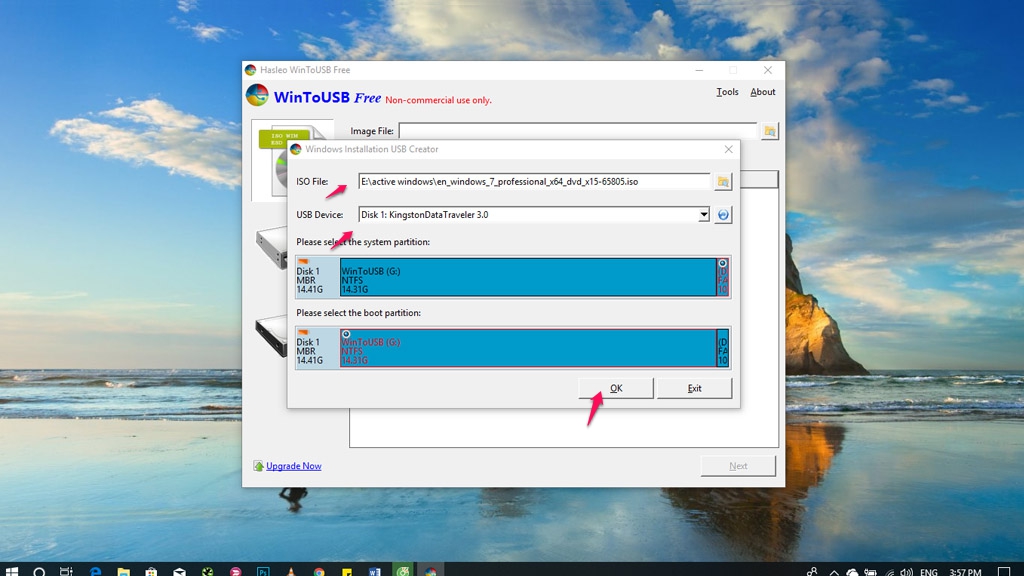
-
Giữ nguyên mặc định, click OK để tiến hành tạo USB cài Windows
Vậy là hoàn tất, chúc bạn thành công!
Ngô Viết Hùng - TECHRUM.VN
Nguồn: Tổng hợp
Nguồn: www.techrum.vn/threads/huong-dn-tao-usb-cai-windows-chun-uefi-va-legacy-theo-cach-moi-2018.196383/